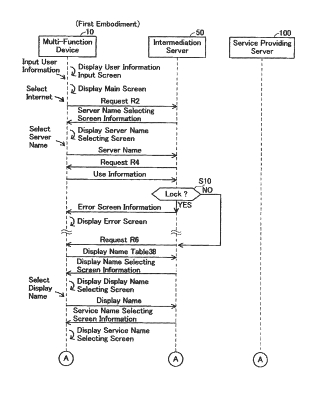I denne artikkelen vil jeg vise deg hvordan du endrer driftsmodusen til en Xiaomi-ruter og konfigurerer den for å forsterke signalet til et eksisterende Wi-Fi-nettverk. Enkelt sagt, vi vil konfigurere ruteren vår til å være en repeater, forsterker eller repeater (de er alle like). I denne modusen vil ruteren vår kunne distribuere Internett via kabel. Det vil si at den også fungerer som adapter. Med den kan du koble enheter uten en Wi-Fi-modul til et trådløst nettverk. For eksempel: PC, TV, digital TV-digitalbox osv.
Jeg har allerede sjekket alt på min Xiaomi mini WiFi-ruter, og jeg må laste ned at alt fungerer veldig stabilt og kult. Ruteren kobles enkelt til Wi-Fi-nettverket og styrker det ytterligere. Og til og med installasjonsprosessen er ikke veldig komplisert. Til tross for at kontrollpanelet i mitt tilfelle er på kinesisk.
Siden nettgrensesnittet på alle rutere fra Xiaomi er nesten det samme, kan du ifølge denne instruksjonen lage en Wi-Fi-signalforsterker fra hvilken som helst ruter fra denne produsenten. Ovenfor skrev jeg allerede at jeg satte opp og testet alt på eksemplet med Xiaomi mini WiFi. Hvis du har Xiaomi WiFi MiRouter 3, Xiaomi Mi WiFi Router 3G, Xiaomi Mi WiFi Router HD (eller Pro R3P), Mi WiFi 3c - så vil instruksjonene også være nyttige.
For hvilke oppgaver? Hvis du ikke vet hva en repeater er, hvordan den fungerer og hvorfor du trenger den, anbefaler jeg at du leser denne artikkelen. Det er separate enheter som har til oppgave å styrke Wi-Fi-nettverkssignalet, og det er rutere som kan fungere i denne modusen.

Og hvis du har dårlig Wi-Fi-dekning, er det ikke noe signal i noen rom, eller det er ustabilt, så kan alt dette løses ved hjelp av en repeater. I dette tilfellet vil vi i hans rolle ha en ruter fra Xiaomi.
Noen få poeng og svar på populære spørsmål:
- Avhengig av modell eller firmware som er installert, kan språket på kontrollpanelet være enten kinesisk eller engelsk. I mitt tilfelle er innstillingene på kinesisk. Og følgelig vil skjermbilder i artikkelen også være på kinesisk. Men hvis du har engelsk firmware, blir det enda enklere for deg. Naviger gjennom menyelementene. Jeg prøver å skrive titlene på engelsk.
- I henhold til denne instruksjonen kan du bare konfigurere Xiaomi-ruteren i repeater-modus på den originale fastvaren. Hvis du allerede har blinket ruteren din med Padavan eller OpenWRT firmware, er denne artikkelen ikke noe for deg.
- Hvis hovednettverket ditt bare opererer i 2,4 GHz-området, vil ruteren koble til det, men i forsterkermodus vil det distribuere to nettverk. Fortsatt i 5 GHz-båndet. Hvis nødvendig, kan du slå den av.
- Etter at du har konfigurert, koblet fra Xiaomi-ruteren og slå den på igjen, vil den automatisk koble til Wi-Fi-nettverket (som den ble konfigurert med) og styrke den.
- Du kan gjøre at ruteren bare styrker Wi-Fi (det vil være ett nettverk til slutt, og enhetene vil automatisk bytte mellom ruteren og forsterkeren), eller angi et annet nettverksnavn og passord under installasjonsprosessen. Da vil ruteren distribuere et annet nettverk.
- For å slå av repeater-modus og sette Xiaomi-ruteren tilbake til normal drift, kan du ganske enkelt gjøre en tilbakestilling av fabrikken (flere detaljer nedenfor), eller endre driftsmodus i kontrollpanelet.
Hvordan sette opp? Det er to alternativer:
- Tilbakestill parameterne til fabrikkinnstillingene, og velg og konfigurer driftsmodus "Repeater" under første oppsett. Jeg anbefaler å bruke dette alternativet.
- Endre driftsmodus i det nettbaserte grensesnittet til Xiaomi-ruteren og konfigurer den for å styrke et bestemt Wi-Fi-nettverk. Denne metoden kan brukes når ruteren din allerede er konfigurert.
Jeg vil demonstrere begge alternativene.
Wi-Fi repeater-modus på en Xiaomi-ruter (når du slår den på for første gang)
Hvis ruteren din allerede er konfigurert, eller du prøvde å konfigurere den, er det første trinnet å gjøre en tilbakestilling av fabrikken. For å gjøre dette må du trykke på Tilbakestill-knappen og holde den inne i omtrent 10 sekunder.

Flere detaljer i denne artikkelen: Tilbakestill fabrikken til Xiaomi Mi WiFi-ruteren.
Viktig! Koble kabelen fra WAN-porten før du konfigurerer. Ingenting skal være koblet til "Internett" -porten (den er blå).
Deretter kobler vi til ruteren fra en datamaskin eller mobil enhet (via Wi-Fi, eller via kabel) og i nettleseren går vi til miwifi.com, eller 192.168.31.1.
Det kan vises en side der du blir bedt om å installere applikasjonen på den mobile enheten. La oss hoppe over dette.

En side med innstillinger åpnes. Bare klikk på knappen (vist på skjermbildet nedenfor) og fortsett.

I neste vindu velger du driftsmodus "Repeater". Ved å klikke på knappen ved siden av tilsvarende diagram.

Velg Wi-Fi-nettverket vårt fra listen, som må styrkes. Og i det nedre feltet indikerer vi passordet for dette Wi-Fi-nettverket. Slik at vår Xiaomi kan koble seg til den. Vi fortsetter med konfigurasjonen.

Avhengig av firmware kan det dessuten være to alternativer. Eller et vindu vises (som på skjermbildet nedenfor) der du bare trenger å klikke på knappen.

Eller et vindu vises der du må angi et navn for Wi-Fi-nettverket i de to båndene 2,4 GHz og 5 GHz. Angi også ett passord for disse to nettverkene. Skriv inn samme navn som det viktigste Wi-Fi-nettverket. Hvis hovedruteren din distribuerer et nettverk bare i 2,4 GHz-området, kan du angi hvilket som helst nettverksnavn når du setter opp en Xiaomi-repeater for dette nettverket. Vi spesifiserer også passordet som for hovednettverket.
Du kan oppgi hvilket som helst nettverksnavn. Men hvis det skiller seg fra det viktigste, får du to Wi-Fi-nettverk.

I det siste vinduet må du sette opp et passord som må angis når du går inn i ruteren (når den er i repeatermodus). Vi endrer ingenting i den første menyen. Bare still inn passordet (hva du vil, bare ikke glem det) og klikk på knappen.

Siden ser ut til å fryse. Vi venter. Dette vinduet skal vises (skjermbilde nedenfor). Der, under knappen, vil IP-adressen være angitt. Ved å bruke den kan du gå inn i forsterkerens innstillinger (Xiaomi-ruteren, som fungerer i denne modusen). Jeg har denne adressen 192.168.1.160. Siden ruteren ikke vil være tilgjengelig på den gamle miwifi.com-adressen.
Klikk på knappen jeg pekte på (ikke sikker på hva jeg skal gjøre).

Vi venter litt, og ruteren begynner å styrke Wi-Fi-nettverket vårt. Hvis du under installasjonsprosessen angir samme navn som det viktigste Wi-Fi-nettverket, vil det være ett nettverk. Men forsterket. Jeg tror du vil legge merke til det. Lyset på Xiaomi mini WiFi er blått.
Endre driftsmodus for Xiaomi-ruteren i kontrollpanelet (andre alternativ)
Du kan gjøre uten å tilbakestille og konfigurere ruteren og velge en ny driftsmodus. Du trenger bare å åpne webgrensesnittet på miwifi.com (192.168.31.1) og i delen "Vanlige innstillinger" (jeg vil indikere navnene på engelsk) - "Internett-innstillinger" helt nederst, klikk på knappen i delen "Arbeidsmodusbryter". Velg driftsmodus "Trådløst relé arbeidsmodus (utvid det eksisterende trådløse nettverket)".

Da er alt standard. Du må velge det trådløse nettverket hvis signal du vil forsterke. Og gi et passord for å koble til dette nettverket.

Et vindu vises der navnet på Wi-Fi-nettverket vil bli indikert, som vil bli kringkastet av ruteren og IP-adressen som du kan angi innstillingene til ruteren (i repeater-modus).

I tilfelle du trenger ett Wi-Fi-nettverk, må du angi det samme Wi-Fi-nettverksnavnet og passordet i Xiaomi-innstillingene som på hovedruteren.
Gå til innstillingene på adressen som er angitt i vinduet i det siste skjermbildet (i mitt tilfelle 192.168.1.160). Det kan hende du må oppgi et passord for autorisasjon (som du angir da du først konfigurerte ruteren).
Og i innstillingene, angi samme navn og passord som ditt viktigste Wi-Fi-nettverk. Inkludert for 5 GHz-båndet. Bare for ham er det bedre å gi et annet navn.

Etter det skal det være ett nettverk i listen over tilgjengelige Wi-Fi-nettverk på enhetene dine. Men med merkbart økt dekning.
Jeg tror du gjorde det. Hvis du har spørsmål - skriv i kommentarene. Du kan også legge igjen rådene dine der. Kanskje du har en annen ruter (ikke Xiaomi mini WiFi som i mitt tilfelle), og der er denne installasjonsprosessen litt annerledes. Jeg vil være takknemlig for nyttig informasjon om artikkelen.